STM32 NucleoをArduinoで使う
Arduinoをインストールする
以下からArduinoをダウンロードし、PCにインストールする。
https://www.arduino.cc/en/software
このレポートでは ver.2.2.1を使用して説明します。
「追加のボードマネージャのURL」に追記
[ファイル] → [基本設定] を選択し基本設定画面を表示。
[追加のボードマネージャのURL] に下記URLを追記する。他のURL設定がある場合は ',' (カンマ)でつなげる。
https://raw.githubusercontent.com/stm32duino/BoardManagerFiles/master/STM32/package_stm_index.json
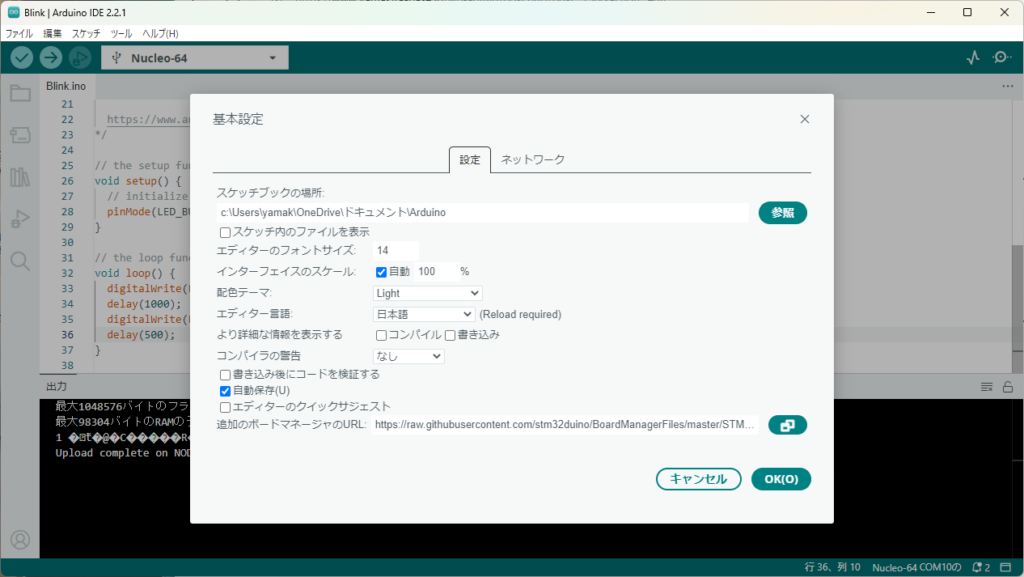
[OK]をクリックする。
STM32のパッケージをインストール
[ツール] → [ボード] → [ボードマネージャ] を起動する。
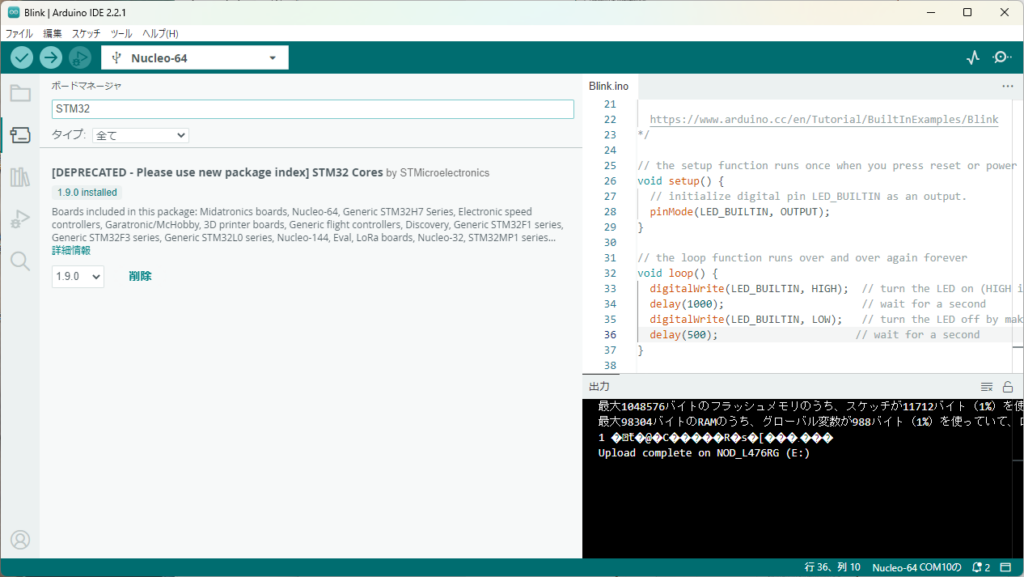
[Install]をクリックしてインストールする。
ボードの選択
[ツール] → [ボード] → [STM32 Cores] → [Nucleo-64] を選択します。
Nucleo-64 の部分は使用するボードに合わせてください。
私の場合は Nucleo-L476RG を使用したため Nucleo-64 を選択しています。
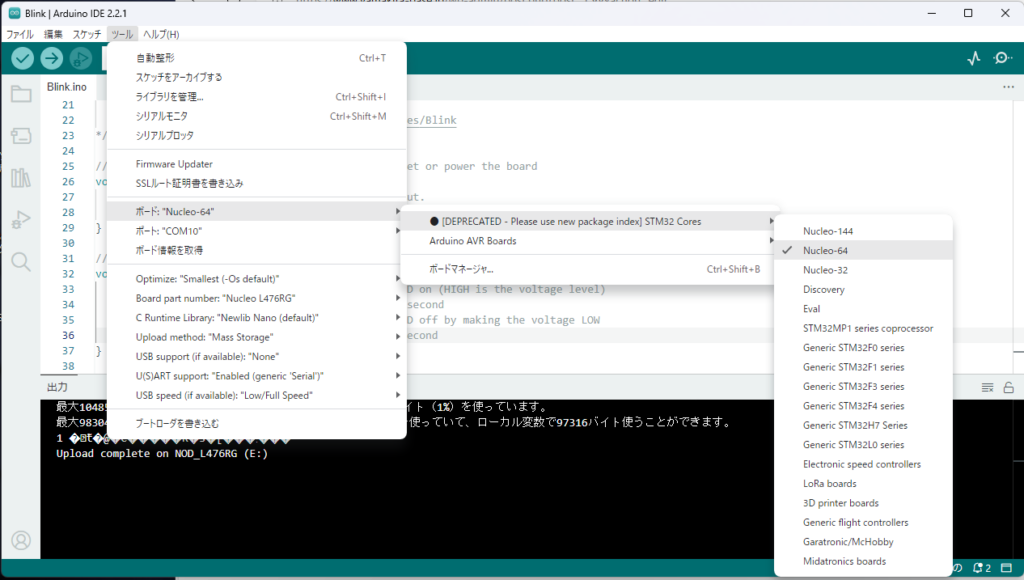
[ポート] の2行目はCOMポートの設定です。
Nucleoを接続した際につながったCOMポート番号を指定します。
上記の画像では COM10 に設定しています。
ボードを選ぶ
[ツール] → [Board part number:]より[Nucleo-L476RG] を選択します。
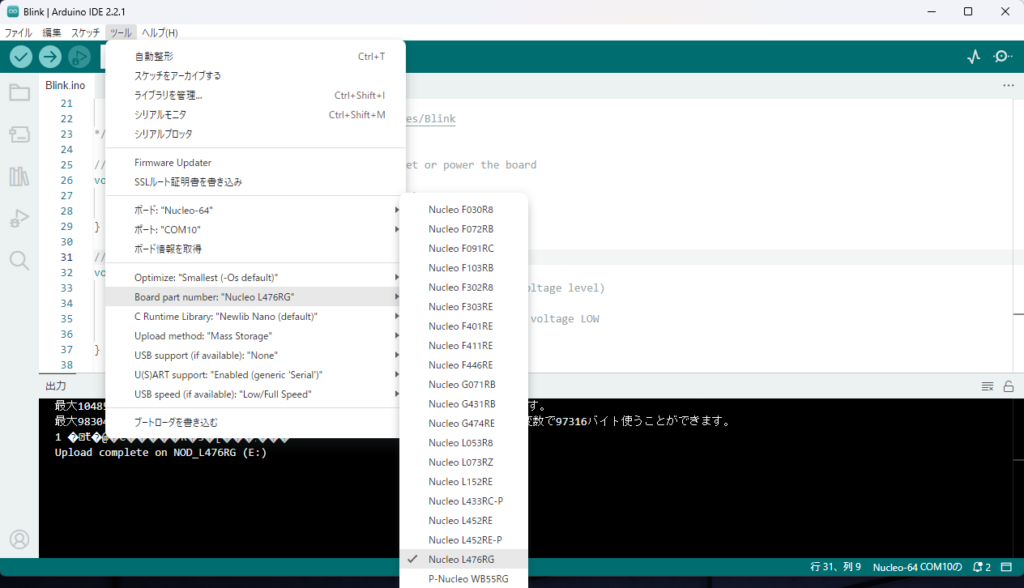
サンプルコードを動作させてみる
LED点滅のサンプルコードを動作させてみる
[ファイル] → [スケッチ例] で [01.Basics] → [Blink]を選択します。
画面にソースコードが表示されます。
今回は変更せずに動作させてみます。
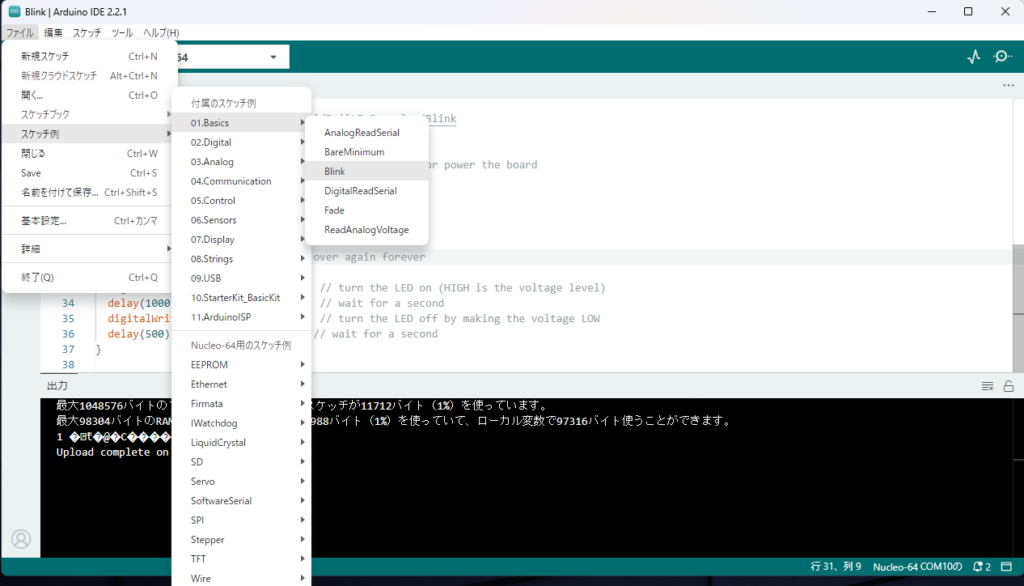
ボードに書き込んで動作させる
・NucleoボードとPCをUSBケーブルで接続する
・[スケッチ] → [書き込み]を選択しボードに書き込む
書き込みを実行すると、コンパイル → 書き込み を実行し、Nucleoボードが再起動して実行されます。
緑色の LD2 が点滅します。


